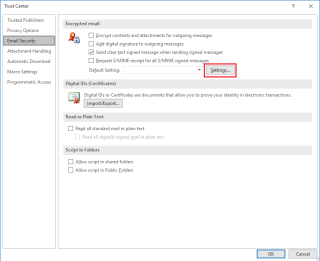セキュリティは、すべての主要な懸念事項の1つです。ソーシャルメディアであろうと電子メールであろうと、プライバシーへの脅威はWeb上で停滞したままです。したがって、悪名高いサイバー犯罪者から電子メールを保護するために、電子メールを暗号化することが重要です。
電子メールの送信は私たちの通常のタスクであるため、注意を払い、添付ファイルと電子メールを暗号化しておく必要があります。同じことを行うには、送信する電子メールが暗号化されていることを確認するProtonMailなどのアプリを使用してメールを送信するなどのさまざまな方法があります。しかし、OutlookやGmailで安全なメールを送信する方法を知っていますか?
これは、暗号化された電子メールを送信するための最も効率的な方法について説明する簡単なガイドです。
Outlookで安全な電子メールを送信する方法は?
毎日の公式メールにOutlookを使用していますか?S / MIME暗号化を可能にするすばらしいオプションを確認できます。機密データの価値を失うことなく、機密データを秘密に保つのに役立ちます。プロセスは少し複雑ですが、Outlookで暗号化された電子メールを送信するには、以下の手順を試してみてください。
重要:Outlookで電子メールを暗号化するには、管理者権限が必要です。同じことについては、管理者に問い合わせてください。
- 最初のステップは、組織の管理者からデジタル証明書を取得することです。
- 新しいメッセージを作成し、3つのドットをクリックしてその他のオプションを表示し、[メッセージオプション]を選択します。
- 次に、[このメッセージを暗号化する(S / MIME)]を選択します。[実行]をクリックして、必要なソフトウェアをインストールします。
- 歯車メニュータブを開き、[送信するすべてのメッセージの内容と添付ファイルを暗号化する]を選択します。
暗号化をオフにするには、特定のメッセージに進み、3つのドットから[メッセージオプション]を選択し、[このメッセージの暗号化(S / MIME)]の選択を解除します。
新しいバージョンの場合は、以下の手順を試すことができます。
- [ファイル]メニューに移動し、[オプション]> [セキュリティセンター]> [セキュリティセンターの設定]を選択します。


- 左側のペインで、[電子メールセキュリティ]を選択します。
- [暗号化された電子メール]で、[設定]を選択します。

- [証明書とアルゴリズム]で、[選択]をクリックしてS / MIME証明書を選択し、[OK]を選択します。
Office365サブスクリプションを使用するOfficeInsiderの場合、新しい点は次のとおりです。
- 電子メールメッセージで、[オプション]を選択し、[暗号化]を選択して、ドロップダウンから[S / MIMEで暗号化]オプションを選択します。
- コンピューターにS / MIME証明書がインストールされている場合は、Encrypt with S / MIMEが表示されます。
- メールの作成を終了してから、送信を選択します。
Gmailで安全なメールを送信する方法は?
Gmailを介して暗号化されたメールを送信するには、管理者アカウントが必要です。これにより、Google管理コンソールが開きます。これに加えて、以下の手順に従って、送信する電子メールを暗号化できます。
- Googleを開き、アプリに移動します。
- 次に、G Suite、次にGmailを見つけます。
- Gmailで、[ユーザー設定]に移動します。
- [S / MIME]タブまで下にスクロールし、[メールの送受信にS / MIME暗号化を有効にする]をオンにします。
- ログアウトしてGmailに再度ログインし、新しい設定が有効になっていることを確認します。
- 次に、[設定]> [アカウント]に移動し、[名前を付けてメールを送信]を編集して、現在のすべての暗号化標準に準拠する証明書をアップロードします。
- 次に、各受信者と鍵を交換し、公開鍵を含む署名付きのS / MIME署名付きメッセージを送信します。
暗号化された電子メールを送信する他の方法
上記のように、メールサービスプロバイダーをGmailとOutlookからTutanotaまたはProtonMailに切り替えて、メールを安全に送信することを選択できます。暗号化をオンにできない場合は、暗号化された電子メールと安全なメッセージを送信するための無料の方法のいくつかを試してみることができます。
まとめ:
電子メールの暗号化は、いずれかのプラットフォームから電子メールを介して送受信される情報を確実にするための重要な戦術です。GmailまたはOutlookは安全であり、システムの機密情報に害を及ぼすことはありません。
メールに暗号化を使用していますか?以下のコメントでお知らせください。
ニュースレターを購読し、ソーシャルメディアで技術の最新情報をフォローしてください。